Eine Beschädigung einer ZIP-Datei kann dazu führen, dass die darin enthaltenen Dateien verloren gehen. Hier erfahren Sie, wie Sie eine beschädigte oder beschädigte ZIP-Datei reparieren und die darin enthaltenen Daten extrahieren.
Eine Zip-Datei ist eine Art Archivdatei, die verwendet wird, um eine oder mehrere Dateien oder Ordner in eine kleinere Datei zu komprimieren oder zu verpacken. Dateien im Zip-Format werden sehr häufig verwendet, um Dateien zu komprimieren, um das Hochladen, Herunterladen oder Senden per E-Mail zu erleichtern, da sie eine geringere Größe haben.
Eine kleinere Größe spart Platz auf dem Server und verkürzt auch die Zeit zum Herunterladen oder Hochladen von Dateien. Darüber hinaus können Zip-Dateien Hunderte oder Tausende von Dateiinformationen in einer einzigen Zip-Datei kombinieren. Wenn eine ZIP-Datei extrahiert oder extrahiert wird, werden die darin enthaltenen Dateien oder Ordner in ihrer ursprünglichen Form wiederhergestellt.
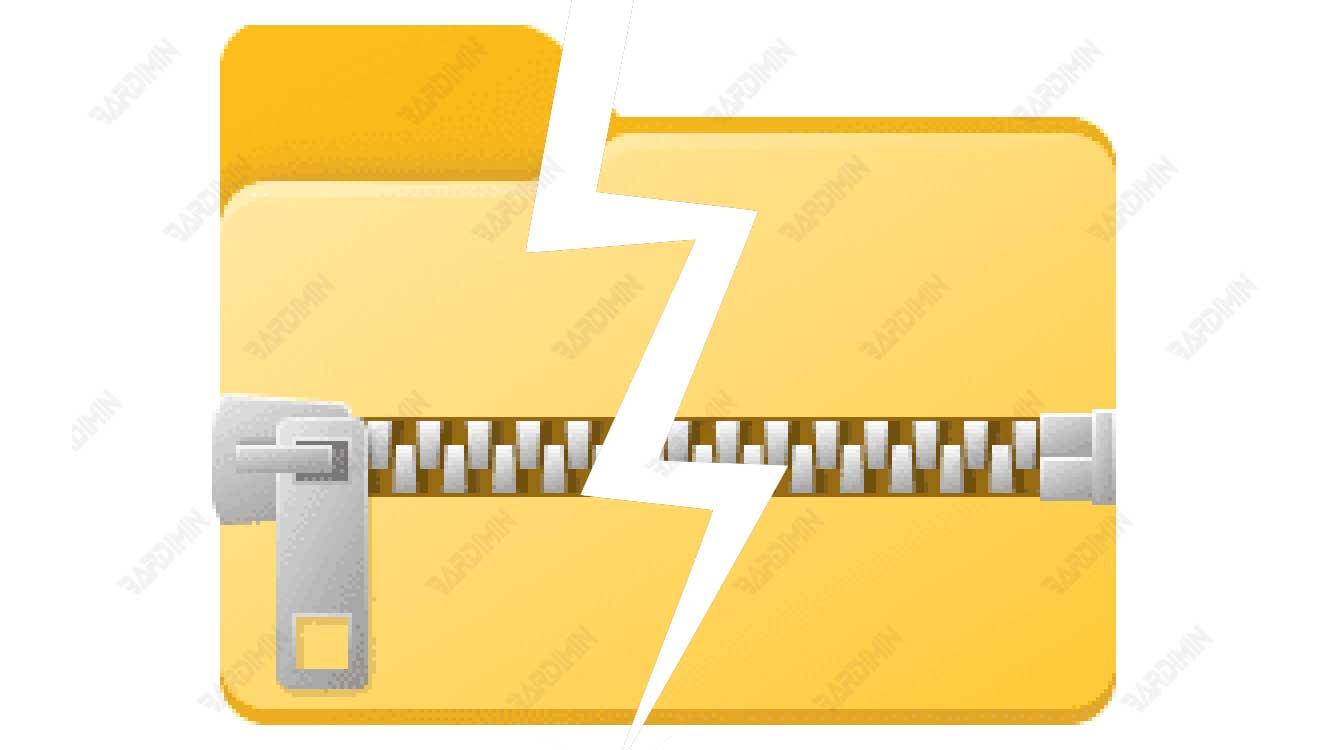
ZIP-Dateien können jedoch beschädigt werden. Wenn eine ZIP-Datei beschädigt ist, wird normalerweise eine Fehlermeldung angezeigt, die besagt, dass Windows sie nicht öffnen kann und das Archiv beschädigt oder ungültig ist. Infolgedessen kann nicht auf Dateien in der beschädigten ZIP-Datei zugegriffen werden.
Wenn beim Versuch, den Inhalt einer ZIP-Datei zu extrahieren, eine Fehlermeldung angezeigt wird, weist dies darauf hin, dass die ZIP-Datei beschädigt, unvollständig oder beschädigt ist und die Extraktion nicht fortgesetzt werden kann.
Ursachen für beschädigte oder beschädigte ZIP-Dateien
Es gibt mehrere häufige Ursachen, warum Zip-Dateien beschädigt oder beschädigt sein können. Hier sind einige davon:
- Fehler beim Komprimieren der Datei: Wenn beim Komprimieren der Datei ein Fehler auftritt, z. B. ein Stromausfall oder andere Unterbrechungen während des Komprimierungsvorgangs, ist die resultierende ZIP-Datei möglicherweise beschädigt oder kann nicht extrahiert werden.
- Virus oder Malware: Manchmal können Viren oder Malware Zip-Dateien infizieren, was dazu führt, dass sie beschädigt werden oder nicht extrahiert werden können. Viren oder Malware können wichtige Teile von Zip-Dateien beschädigen und Schäden verursachen.
- Probleme mit Speichermedien: Wenn das Speichermedium, z. B. eine Festplatte oder ein Flash-Laufwerk, beschädigte Sektoren aufweist, kann die dort gespeicherte ZIP-Datei beschädigt werden. Wenn eine ZIP-Datei von einem beschädigten Speichermedium extrahiert wird, kann ein Teil der Datei verloren gehen oder beschädigt werden.
- Dateiübertragungsfehler: Wenn eine ZIP-Datei aus dem Internet heruntergeladen oder hochgeladen wird, kann ein Übertragungsfehler oder eine schlechte Internetverbindung dazu führen, dass die ZIP-Datei beschädigt wird.
- Verwendung unangemessener Software: Die Verwendung von Software, die unangemessen oder nicht kompatibel mit Zip-Dateien ist, kann dazu führen, dass Zip-Dateien beim Extrahieren beschädigt werden.
So reparieren Sie beschädigte oder beschädigte ZIP-Dateien
Um beschädigte oder beschädigte ZIP-Dateien in Windows zu reparieren, können Sie eine der folgenden Methoden anwenden:
- Laden Sie die ZIP-Datei erneut herunter.
- Verwenden Sie das Befehlsdienstprogramm von WinZip.
- Verwenden Sie das WinRAR-Dienstprogramm.
- Verwenden von DiskInternals ZIP Repair.
- Verwenden von Stellar File Repair.
1] Laden Sie die ZIP-Datei erneut herunter
Wenn die beschädigte oder beschädigte ZIP-Datei von einem Download stammt, können Sie die Datei erneut von derselben Website herunterladen, und wenn das gleiche Problem weiterhin besteht, versuchen Sie, sie von einer anderen Website herunterzuladen.
Und wenn die Datei aus der Freigabe der Datei per E-Mail stammt, können Sie versuchen, die Person zu bitten, sie zu komprimieren und erneut zu senden.
Einer der Gründe ist, dass während des Download-Vorgangs oder des Upload-Vorgangs ein Übertragungsfehler auftreten kann. Schließen Sie die Möglichkeit nicht aus, beim Komprimieren der Datei ZI P ist ein Fehler aufgetreten.

